
Многія карыстальнікі заўважылі перавага сеткавых сховішчаў файлаў, і ўжо не першы год імі карыстаюцца. Пераход на Windows 10 можа непрыемна здзівіць памылкай "Не знойдзены сеткавай шлях» з кодам 0x80070035 пры спробе адкрыцця сеткавага сховішчы. Зрэшты, ліквідаваць гэты збой на самай справе досыць проста.
Ліквідацыю разгляданай памылкі
У «дзесятцы» версіі 1709 і вышэй распрацоўшчыкі папрацавалі над бяспекай, з-за чаго некаторыя даступныя раней сеткавыя магчымасці перасталі працаваць. Такім чынам, вырашаць праблему з памылкай "Не знойдзены сеткавай шлях» варта комплексна.Этап 1: Налада пратаколу SMB
У Віндовс 10 1703 і навей варыянт пратакола SMBv1 адключаны, з-за чаго ня выйдзе проста так падлучыцца да NAS-сховішча або кампутара пад кіраваннем XP і старэй. Калі ў вас менавіта такія назапашвальнікі, SMBv1 варта актываваць. Перш за ўсё праверце стан пратакола па наступнай інструкцыі:
- Адкрыйце «Пошук» і пачніце набіраць Камандны радок, якая павінна з'явіцца першым жа вынікам. Клікніце па ім правай кнопкай мышы (далей ПКМ) і абярыце варыянт «Запуск ад імя адміністратара».

Правярайце магчымасць доступу да назапашвальнікам - памылка павінна знікнуць. Калі апісаныя дзеянні не дапамаглі, пераходзіце да наступнага этапу.
Этап 2: Адкрыццё доступу сеткавым прыладам
Калі налада SMB ня прынесла вынікаў, спатрэбіцца адкрыць сеткавае асяроддзе і праверыць, выдадзены Ці параметры доступу: калі гэтая функцыя адключаная, спатрэбіцца яе ўключыць. Алгарытм такі:
- Выклічце «Панэль кіравання»: адкрыйце «Пошук», пачніце ўводзіць у яго назву шуканага кампанента, а калі ён адлюструецца, пстрыкніце па ім левай кнопкай мышы.

Як правіла, на гэтым этапе праблема вырашаецца. Аднак калі паведамленне "Не знойдзены сеткавай шлях» усё яшчэ з'яўляецца, пераходзіце далей.
Этап 3: Адключэнне пратаколу IPv6
Пратакол IPv6 з'явіўся адносна нядаўна, з-за чаго праблемы з ім непазбежныя, асабліва калі справа тычыцца даволі старых сеткавых сховішчаў. Для іх ліквідацыі падлучэнне па гэтым пратаколе варта адключыць. Парадак дзеянняў такі:
- Прарабіце крокі 1-2 другога этапа, пасля чаго ў пераліку опцый «Цэнтра кіравання сеткамі ...» скарыстайцеся спасылкай "Змена параметраў адаптара».
- Затым знайдзіце LAN-адаптар, вылучыце яго і пстрыкніце ПКМ, пасля чаго выберыце пункт «Уласцівасці».
- У спісе павінен знаходзіцца пункт «IP версіі 6 (TCP / IPv6)», знайдзіце яго і зніміце адзнаку, пасля чаго націсніце «ОК».
- Прарабіце крокі 2-3 і для адаптара Wi-Fi, калі карыстаецеся бесправоднае злучэнне.

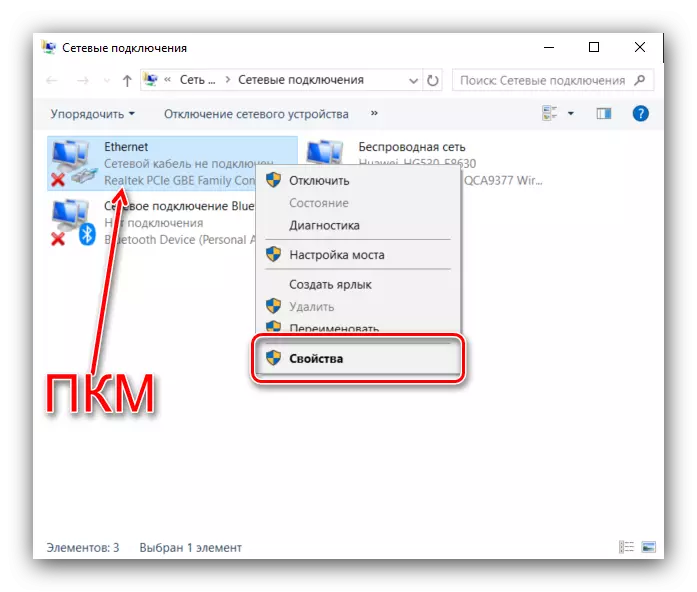

Варта адзначыць, што адключэнне IPv6 можа адбіцца на магчымасці доступу да некаторых сайтаў, таму пасля працы з сеткавым сховішчам рэкамендуем зноўку ўключыць гэты пратакол.
заключэнне
Мы разгледзелі комплекснае рашэнне памылкі "Не знойдзены сеткавай шлях» з кодам 0x80070035. Апісаныя дзеянні павінны дапамагчы, але калі праблема ўсё роўна назіраецца, паспрабуйце скарыстацца рэкамендацыямі з наступнага артыкула:
Чытайце таксама: Рашэнне праблем з доступам да сеткавых тэчках ў Windows 10
- Выклічце «Панэль кіравання»: адкрыйце «Пошук», пачніце ўводзіць у яго назву шуканага кампанента, а калі ён адлюструецца, пстрыкніце па ім левай кнопкай мышы.
